软件产品

政企采购
软件产品

政企采购
想要让你的PDF文档更加专业和有条理吗?别担心,因为现在你可以轻松地为你的PDF文件添加页眉和页脚了!无论是为了给文档增添个性化标识,还是为了方便阅读和索引,这个小技巧都能帮你一臂之力。快来跟我一起探索如何在PDF文档中灵活应用页眉页脚,让你的文件看起来更加专业和整洁吧!
如果您对软件/工具使用教程有任何疑问,可咨询问客服:s.xlb-growth.com/0UNR1?e=QsjC6j9p(黏贴链接至微信打开),提供免费的教程指导服务。
之前,我们分享了如何在PDF中添加页眉,这次来教大家如何在PDF文档中添加页脚。本次教学将使用福昕PDF编辑工具,小编将免费为大家详细讲解操作步骤,希望大家能够认真学习。接下来,让我们一起来学习如何在PDF文档中添加页脚吧!赶快加入我们吧!
福昕PDF编辑器是福昕公司最著名的PDF编辑工具之一。使用这款工具,我们可以轻松地编辑、合并、拆分、转换PDF文件,还可以添加水印等其他操作。接下来将介绍如何在PDF文件中添加页脚。

在页面上点击【快速打开】按钮。
首先下载并安装【福昕PDF编辑器】,然后双击打开应用程序。在界面上找到并点击【快速打开】选项,将需要编辑的PDF文档导入编辑器中。
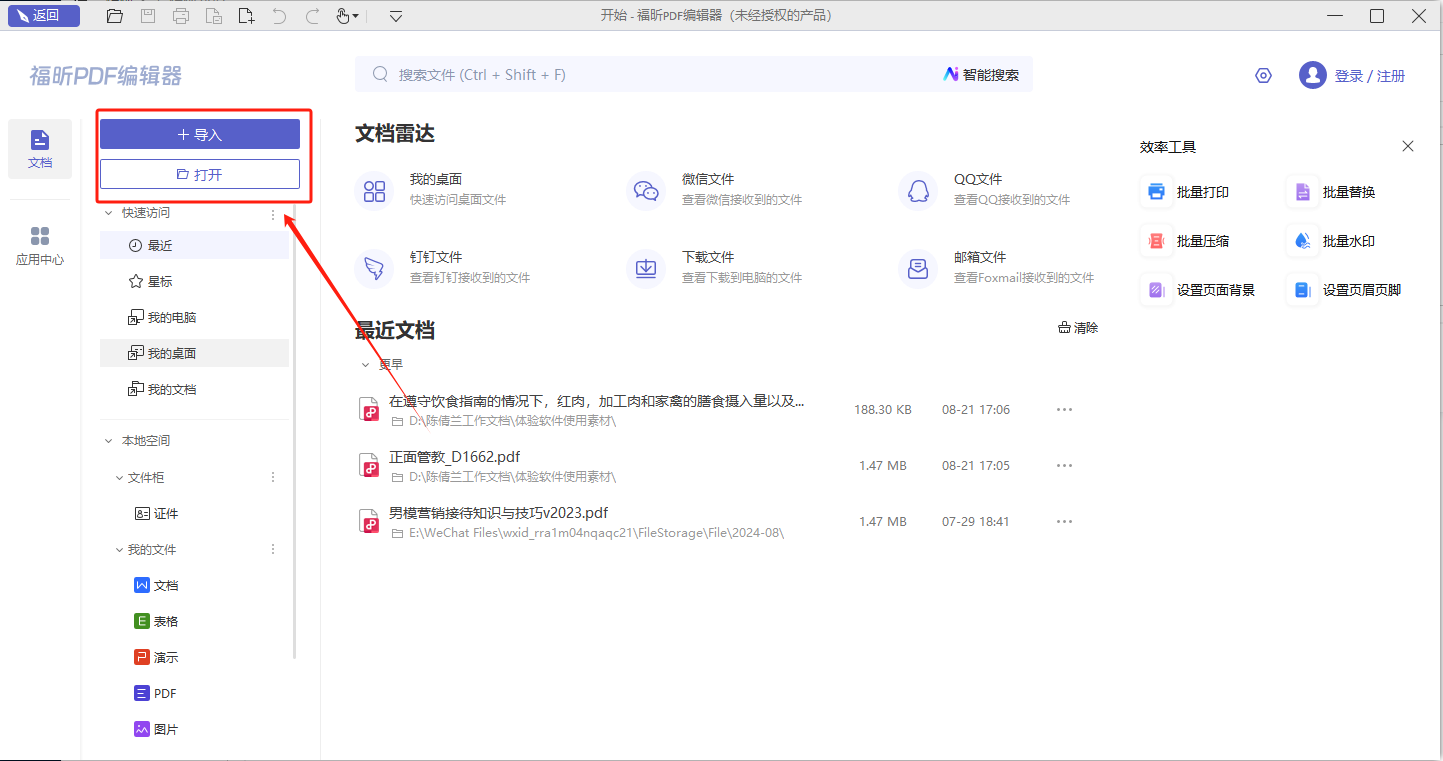
在文档的底部插入页脚,可以帮助读者更好地了解文档的来源和作者信息。通过添加页脚,可以使文档更加专业和完整,也方便读者查找相关信息。要添加页脚,只需要在页面底部插入适当的文字或标识即可。这样做不仅可以提升文档的整体质量,还可以让读者对文档的内容有更清晰的认识。
在工具栏上找到【页面管理】,然后点击【页面标记】一栏。接着点击【页眉/页脚】图标,再选择【添加】选项。
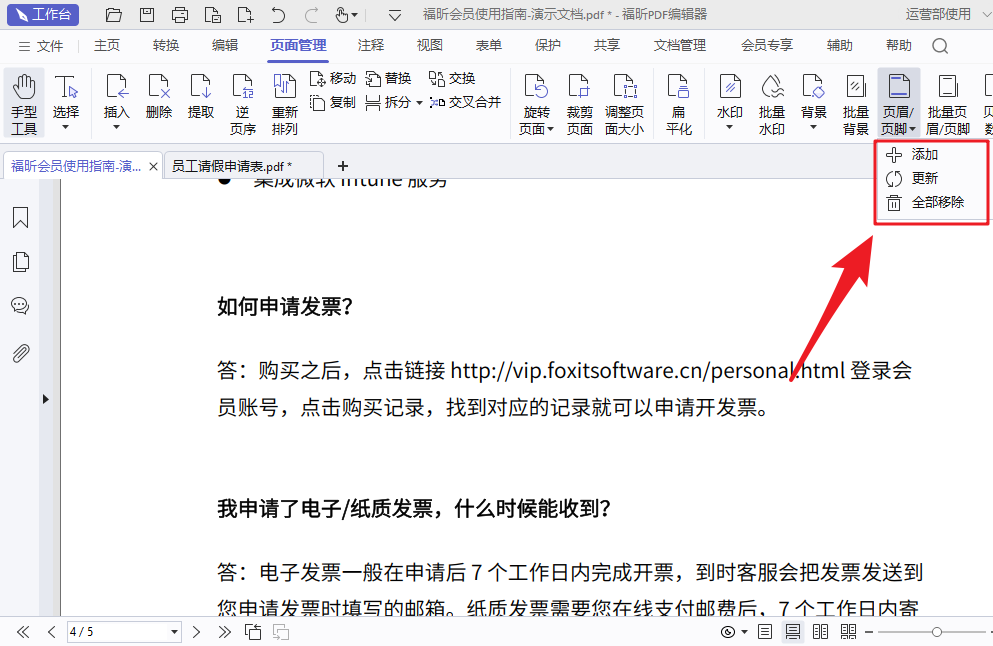
将文档保存为PDF格式。将文档转换并保存成PDF文件。
完成添加页眉后,别忘了保存修改后的PDF文档。记得点击【文件】菜单中的【另存为】选项,就像下面这张图片展示的那样。
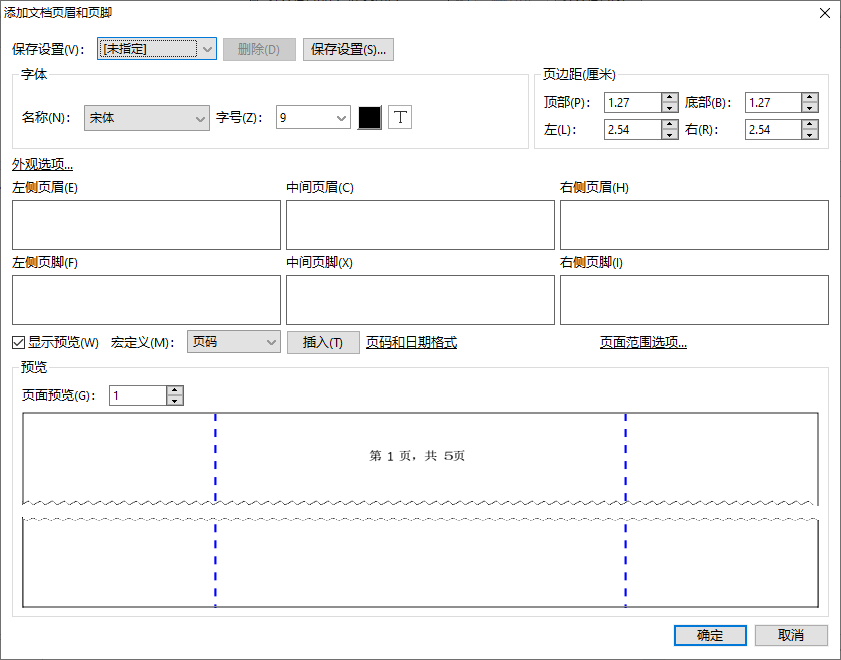
PDF文档和word文档一样,都可以在页面上添加页眉页脚。那么,如何在PDF文件中插入页眉页脚呢?如果你也有这个疑问,千万不要走开,接下来我将和大家分享在PDF中添加页眉页脚的方法。福昕PDF编辑器MAC版可以轻松地为PDF文件添加页眉页脚,如果你还没有尝试过这个功能,赶紧来看看吧。

点击页面上的按钮,即可快速打开。
首先,您需要下载并安装“福昕PDF编辑器MAC版”,然后双击打开软件开始使用。接着,点击页面上的“快速打开”按钮,将您想要编辑的PDF文档添加到编辑器中。
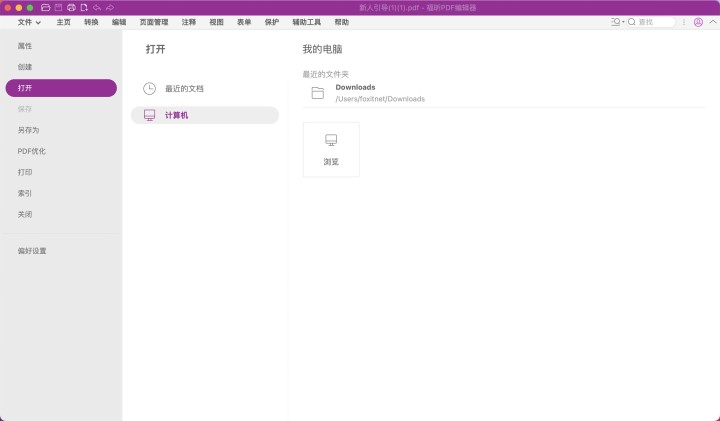
为文档添加底部信息
在工具栏上点击【页面管理】,找到【页面标记】一栏,点击【页眉/页脚】图标,接着选择【添加】。
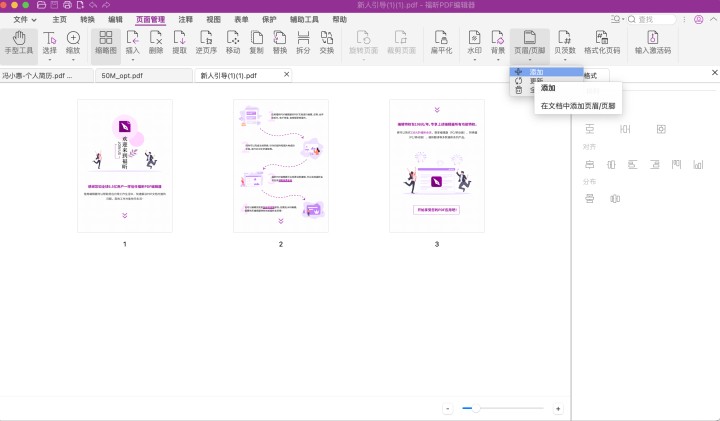
将文档保存为PDF格式。将您的文件保存为PDF格式,可以确保文档在不同设备上都能够准确显示,并且不会因为格式兼容性问题而出现错误。保存为PDF格式还可以有效保护您的文档内容,防止被他人随意修改或复制。
完成添加页脚后,别忘了点击【文件】菜单中的【另存为】选项来保存已修改的PDF文档,就像下面这张图片展示的那样。
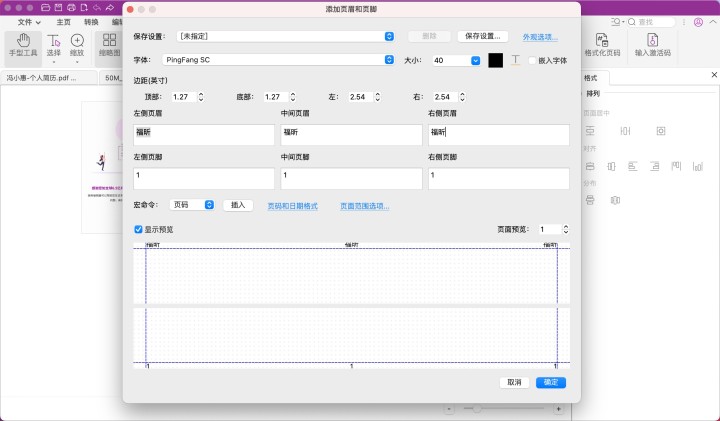
想知道如何给PDF文件添加页脚吗?这是许多朋友经常问到的问题,尤其是当看到其他PDF文档中有页脚时。其实,在PDF文件中加入页脚并不复杂,只需要几个简单的步骤就可以完成。赶快跟着学习吧!

点击“快速打开”按钮即可快速进入页面。
首先,您需要下载并安装一个PDF阅读器软件。安装完成后,双击打开软件即可开始使用。在打开的界面上找到并点击“快速打开”选项,然后选择要阅读的PDF文档添加到软件中即可开始阅读。
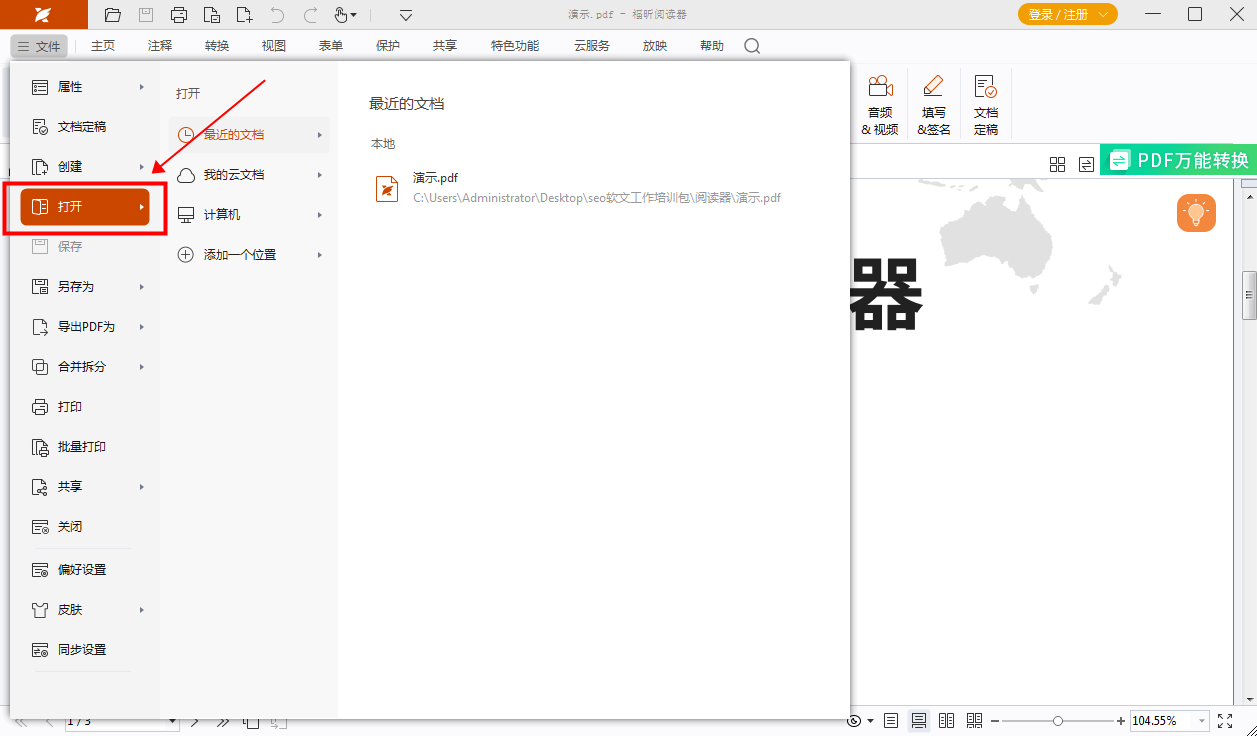
在文档底部插入页脚。页脚是文档底部的一行文字,通常包含页码、作者信息或其他重要信息。通过添加页脚,可以使文档更加专业和完整。
点击工具栏上的【特色功能】,接着选择【页眉/页脚】图标,再点击【添加】下拉菜单。
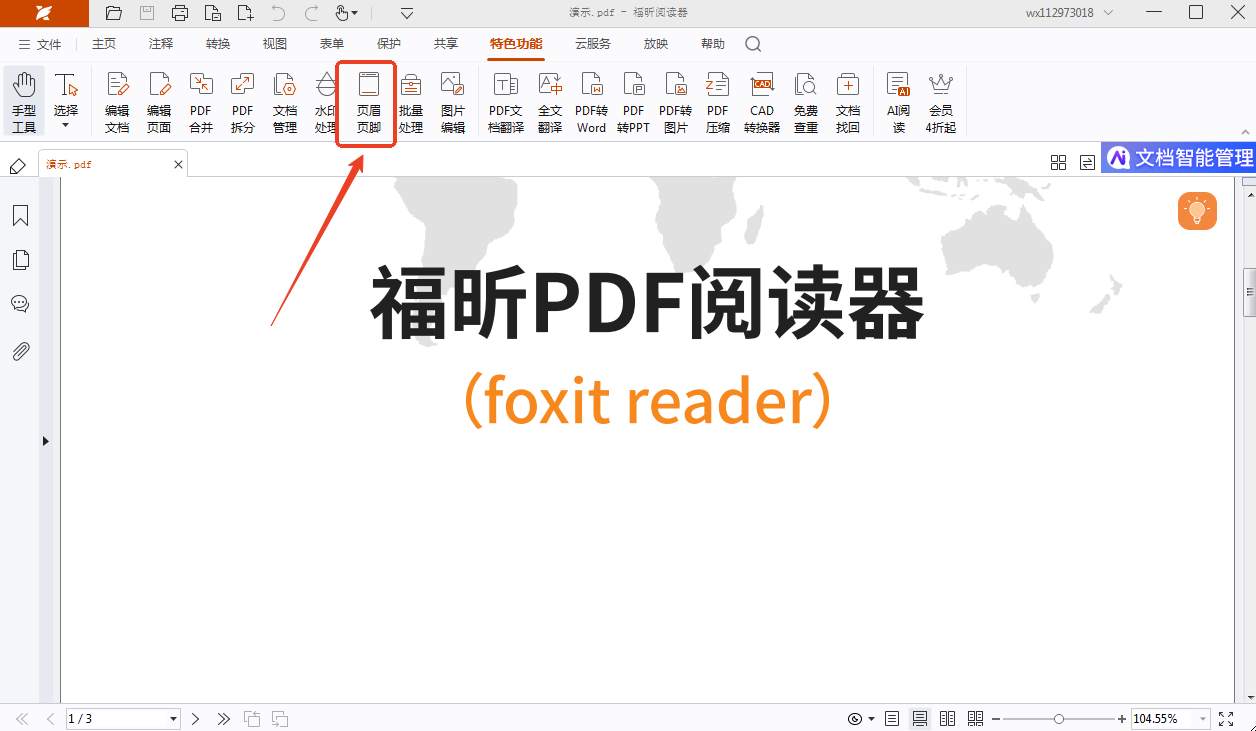
福昕PDF编辑器是一款功能强大的工具,可以帮助用户轻松地添加页眉页脚到PDF文件中。用户只需简单操作便可实现定制化的页眉页脚设置,包括文本内容、字体样式、颜色等。通过此工具,用户可以快速、方便地提升PDF文档的专业性和个性化,使其更加符合自己的需求和品味。无论是用于工作文档还是个人资料,此工具都能满足用户的各种需求,让PDF编辑变得更加简单、高效。
本文地址:https://www.foxitsoftware.cn/company/product/12895.html
版权声明:除非特别标注,否则均为本站原创文章,转载时请以链接形式注明文章出处。